Kā izdzēst Gmail kontu Android ierīcē (09.16.25)
Neatkarīgi no tā, vai esat pilnībā atteicies no Android vai vēlaties pāriet uz jaunu ierīci, viena no lietām, kas jums jādara, ir dzēst savu Gmail kontu. Android ir cieši saistīts ar Google. Faktiski, pērkot jaunu Android tālruni vai planšetdatoru, lielākā daļa no tiem ir iepriekš instalēti ar tādiem Google pakalpojumiem kā Gmail, Hangouts, Chrome utt. Lai lejupielādētu lietotnes no Google Play veikala, jums ir nepieciešams arī Gmail konts.
Gmail konta noņemšana no Android ierīces ir grūts process. Tas nav tik vienkārši, kā izdzēst tālrunī instalētās Google lietotnes un pēc tam noņemt savu Gmail kontu, jo tādējādi varat zaudēt vērtīgus datus. Šajā rakstā būs norādīts, kā izdzēst Gmail, vienlaikus saglabājot datus.
SāksimBet pirms sākat, ieteicams vispirms veikt pavasara tīrīšanu. Pirms datu dublēšanas izmantojiet rīku Android tīrītājs, lai no ierīces noņemtu nevēlamus failus. Būtisko datu dublējuma izveidošana ir svarīga neatkarīgi no tā, vai plānojat atbrīvoties no savas ierīces vai vēlaties to atiestatīt uz rūpnīcas iestatījumiem. Tas pats attiecas uz jūsu Gmail kontu. Dzēšot savu Gmail kontu, nedublējot to, var zaudēt:
- piekļuvi un datus. Jūs zaudēsiet piekļuvi visiem saviem Google pakalpojumiem, izmantojot šo Gmail kontu, tostarp Gmail, Disks, Fotoattēli, Kalendārs un citi.
- Ja izmantojāt savu Gmail kontu, lai abonētu vai iegādātos saturu (lietotnes, mūziku, filmas, grāmatas utt.) tiešsaistē, iespējams, jūs zaudēsiet šo saturu, ja tas netiks pareizi dublēts.
- Sinhronizēti dati. Pārlūkprogrammā Google Chrome tiks zaudēti sinhronizētie dati, piemēram, grāmatzīmes, izlase un tīmekļa pārlūkprogrammas lietotnes.
- Jūsu Android tālruņa kontaktpersonas parasti tiek sinhronizētas ar jūsu Gmail kontu.
- konta lietotājvārds. Ja pilnībā izdzēsīsit savu pasta kontu, jūsu lietotājvārds nebūs pieejams turpmākai izmantošanai.
Jums ir jābūt piesardzīgam, ja dzēšat savu Gmail kontu, jo ir daudz Google pakalpojumu. kas paļaujas uz to un neuzmanīgi to noņemot, izraisītu smagas sekas. Lai nezaudētu savus datus un saturu, vispirms neaizmirstiet dublēt savu Google kontu.
Kā dublēt savus datusPirmā lieta, kas jums jādara pirms sava Gmail konta dzēšanas, ir visu jūsu Gmail datu un to satura dublēšana, it īpaši, ja ilgu laiku izmantojat savu Gmail kontu. Viss ar jūsu Gmail saistīto saturu tālrunī vai planšetdatorā parasti tiek sinhronizēts ar jūsu Google kontu, ieskaitot fotoattēlus, e-pastus, kalendāru utt. Tātad, lai dublētu Google kontu, jums atliek tikai lejupielādēt visa sava satura arhīvu. .
Google konta dublēšana ir vienkārša. Veiciet šīs darbības:
- Piesakieties savā Gmail kontā un dodieties uz sadaļu Mans konts.
- Noklikšķiniet uz Kontrolēt savu saturu.
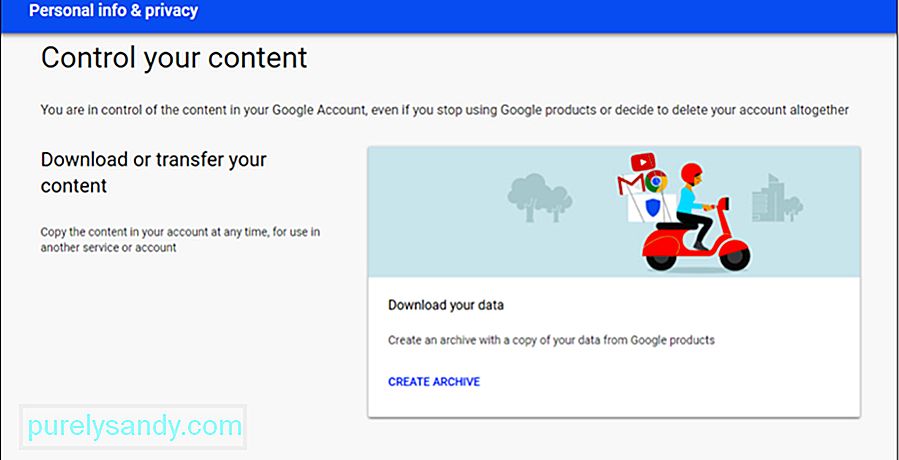
- Noklikšķiniet uz Izveidot arhīvs.
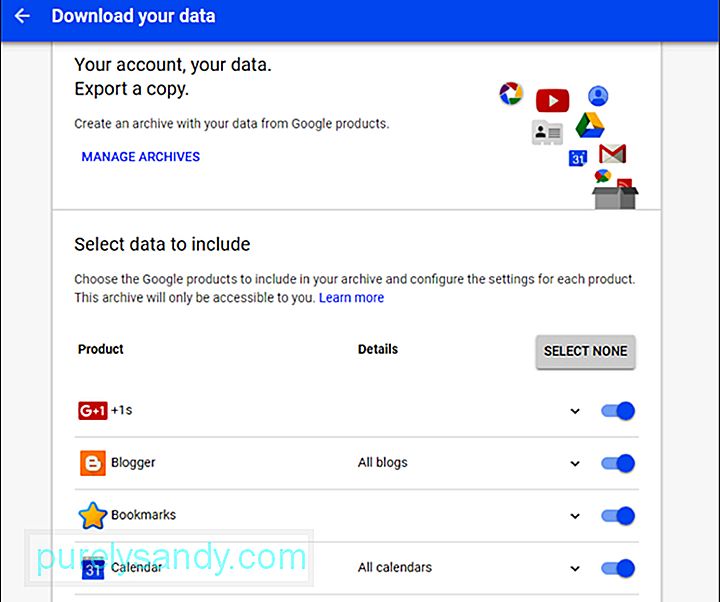
- Sarakstā atlasiet pakalpojumus, kurus vēlaties dublēt, un pēc tam noklikšķiniet uz Tālāk.
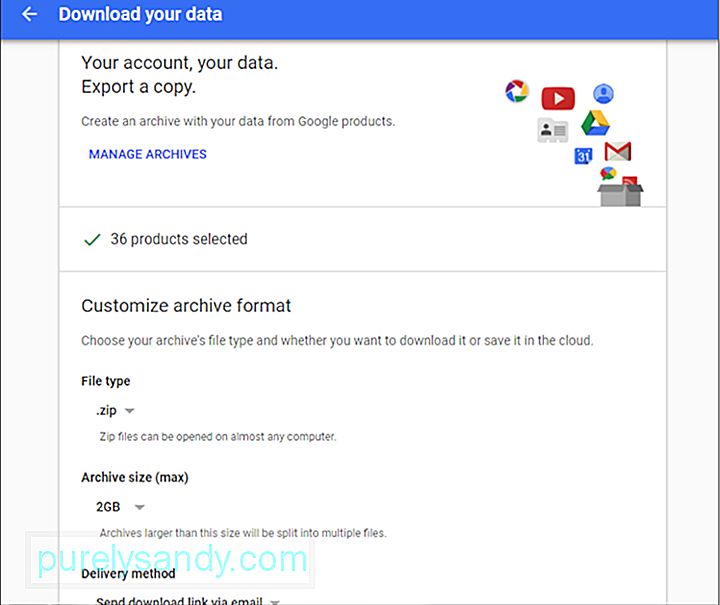
- Izvēlieties faila tipu, ar kuru vēlaties saglabāt datus, maksimālo arhīva lielumu un veidu, kā datus jums nosūtīt. Jūs varat izvēlēties, vai lejupielādes saite tiek nosūtīta uz jūsu e-pastu vai pievienot failus mākonī (disks, Dropbox vai OneDrive). Pēc tam noklikšķiniet uz Izveidot arhīvu.
- Var paiet ilgs laiks, līdz process tiek pabeigts, atkarībā no tā, cik plašs ir arhīvs.
Tas ir viss, kas jums jādara. lai dublētu savu Gmail kontu. Tomēr jums ir jāpārbauda arī vietnes, kurās izmantojāt savu Gmail adresi, lai reģistrētos. Jūs, iespējams, joprojām varēsit pieteikties šajās vietnēs, taču visi paziņojumi vai atkopšanas informācija tiks zaudēta, jo jūsu Gmail konts vairs nepastāv.
Pēc pavasara tīrīšanas un visu svarīgo datu dublēšanas ir pienācis laiks izdzēst savu Gmail kontu.
Kā izdzēst Gmail kontu operētājsistēmā AndroidJa vēlaties noņemt savu Google kontu no savas Android ierīces veiciet šīs darbības:
- dodieties uz ierīces iestatījumiem un pieskarieties vienumam Konti.
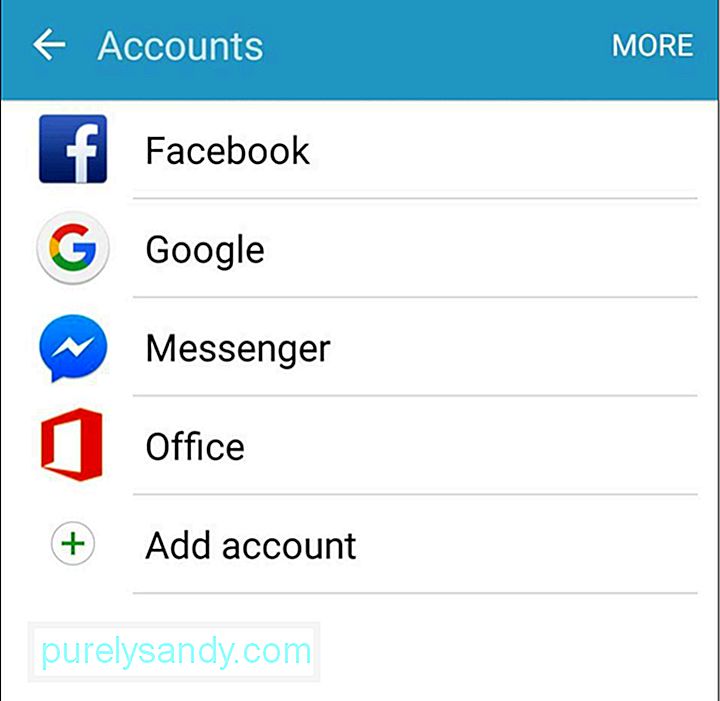
- Pieskarieties Google kontam, kuru vēlaties noņemt.
- Pieskarieties trim punktiem, kas atrodas loga augšējā labajā stūrī. Tiks parādīta opcija sinhronizēt vai noņemt Gmail kontu .
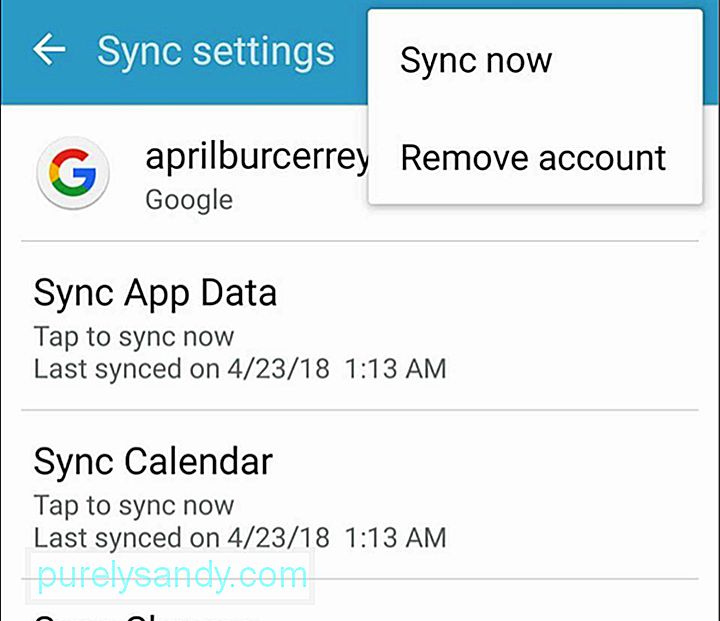
- Atlasiet Noņemt kontu.
Vēl viens veids, kā noņemt Gmail kontu no Android ierīces, ir rūpnīcas atiestatīšana. Lai atiestatītu tālruņa vai planšetdatora rūpnīcas iestatījumus, rīkojieties šādi:
- dodieties uz ierīces iestatījumiem.
- atlasiet Dublēšana un atiestatīšana.
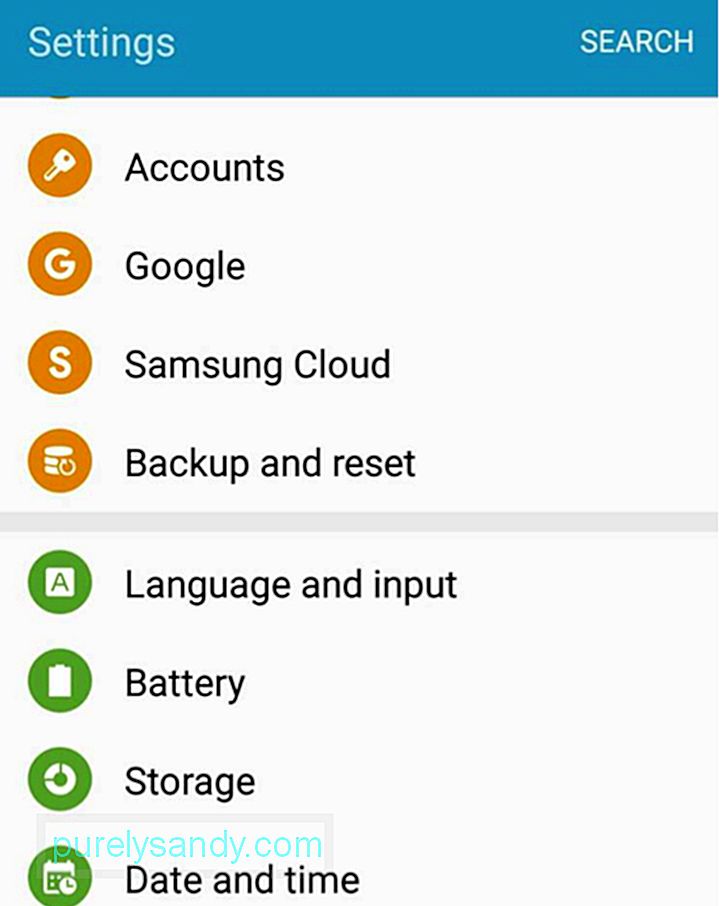
- Pieskarieties pie Rūpnīcas datu atiestatīšana, kas atrodas apakšā. Jums tiks dots saraksts ar lietām, kas tiks izdzēstas no jūsu ierīces krātuves.
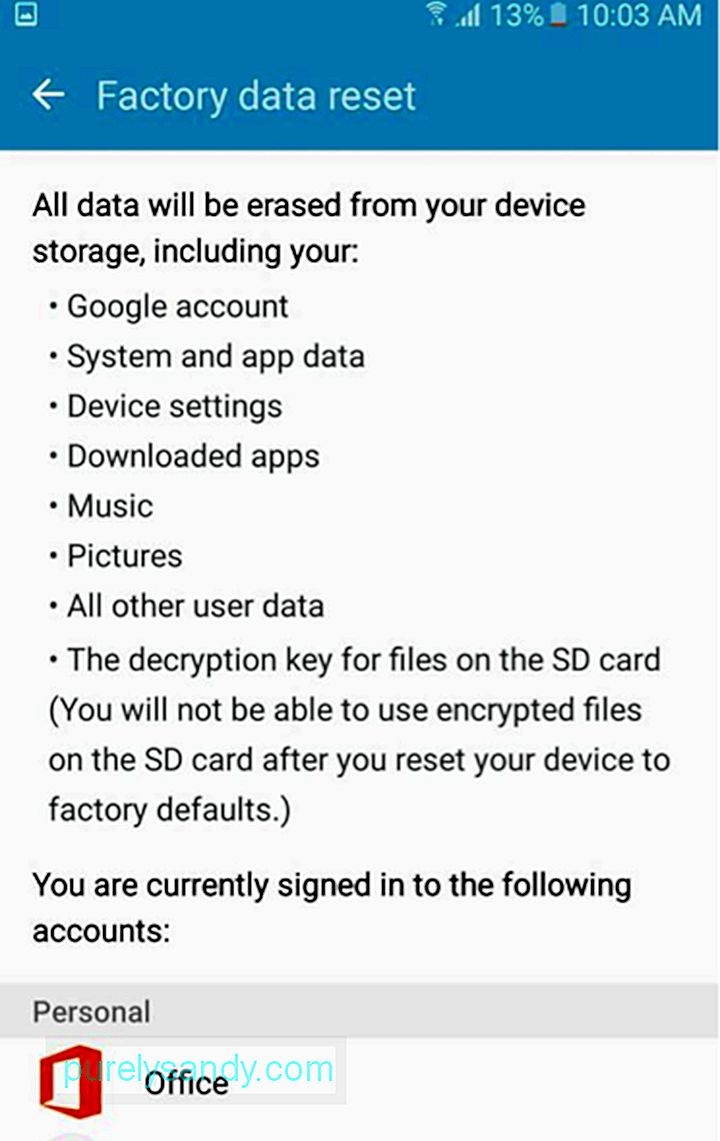
- Kad esat pārliecināts, ka viss ir pieejams noklikšķiniet uz Atiestatīt ierīci.
Ierīces atiestatīšana ne tikai noņem jūsu Google kontu. Tas arī izslēdz visu ierīces saturu.
Ja vēlaties pilnībā izdzēst savu Gmail kontu (varat noņemt visu kontu vai tikai dažus pakalpojumus), varat rīkoties šādi:
< ul> 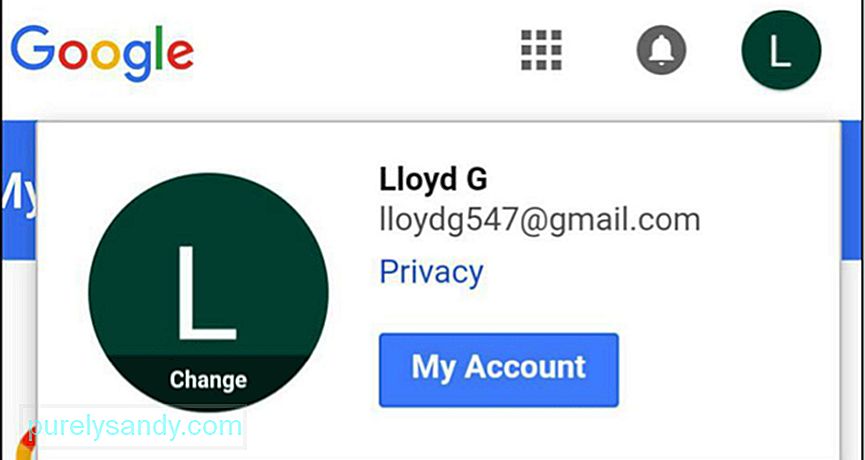
- Ritiniet uz leju līdz lapas apakšai un noklikšķiniet uz Dzēst savu kontu vai pakalpojumus.
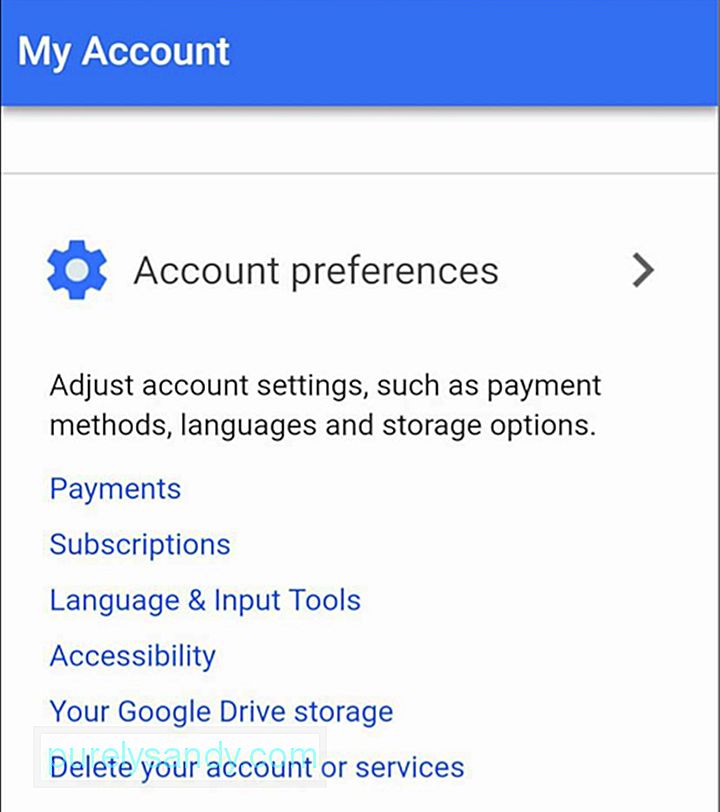
- Jums ir iespēja izdzēst visu Gmail kontu vai tikai dažus pakalpojumus, piemēram, e-pastu, disku, fotoattēlus utt. Ja vēlaties noņemt pakalpojumus, vienkārši pieskarieties vienumam Dzēst produktus.
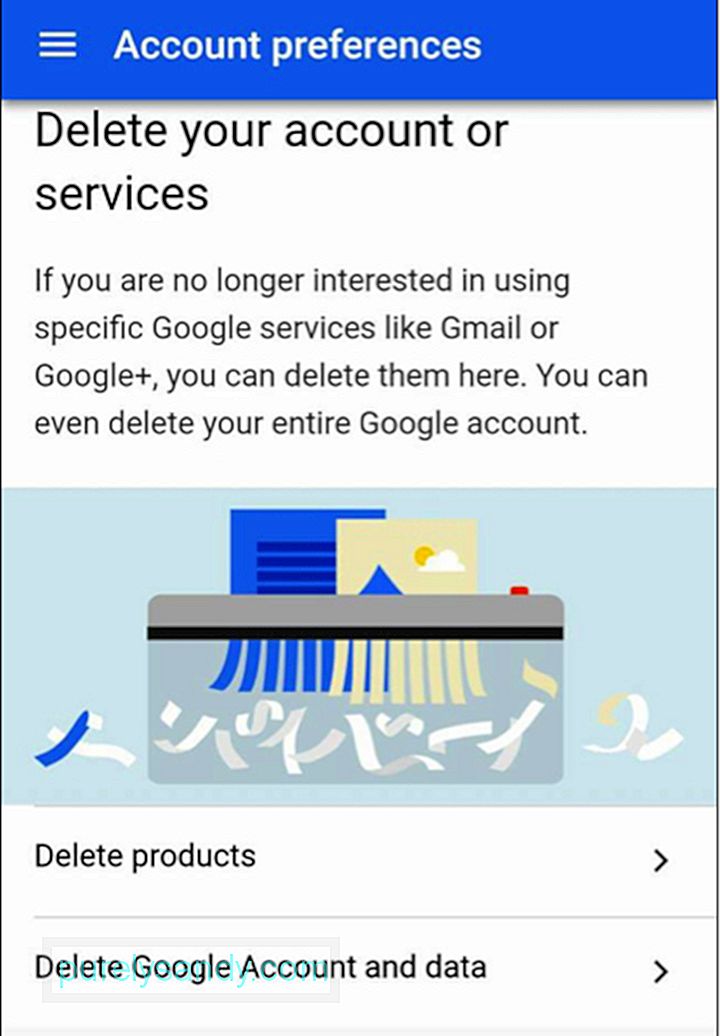
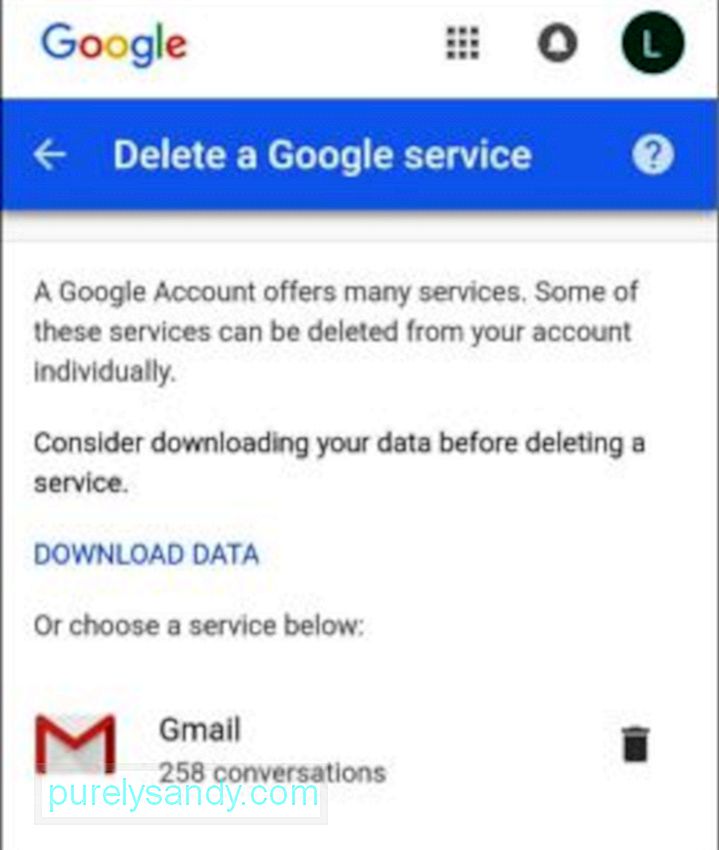
- Google dos jums iespēju vispirms lejupielādēt visus jūsu datus. Ja vēlaties pārliecināties, vai jums ir visu failu dublējums, vispirms noklikšķiniet uz Lejupielādēt datus. Kad esat saglabājis visu savu saturu, atlasiet produktu, kuru vēlaties izdzēst, un pieskarieties atkritnes ikonai blakus tam.
- Ja vēlaties noņemt pašu Google kontu, izvēlieties Dzēst Google kontu un datus.
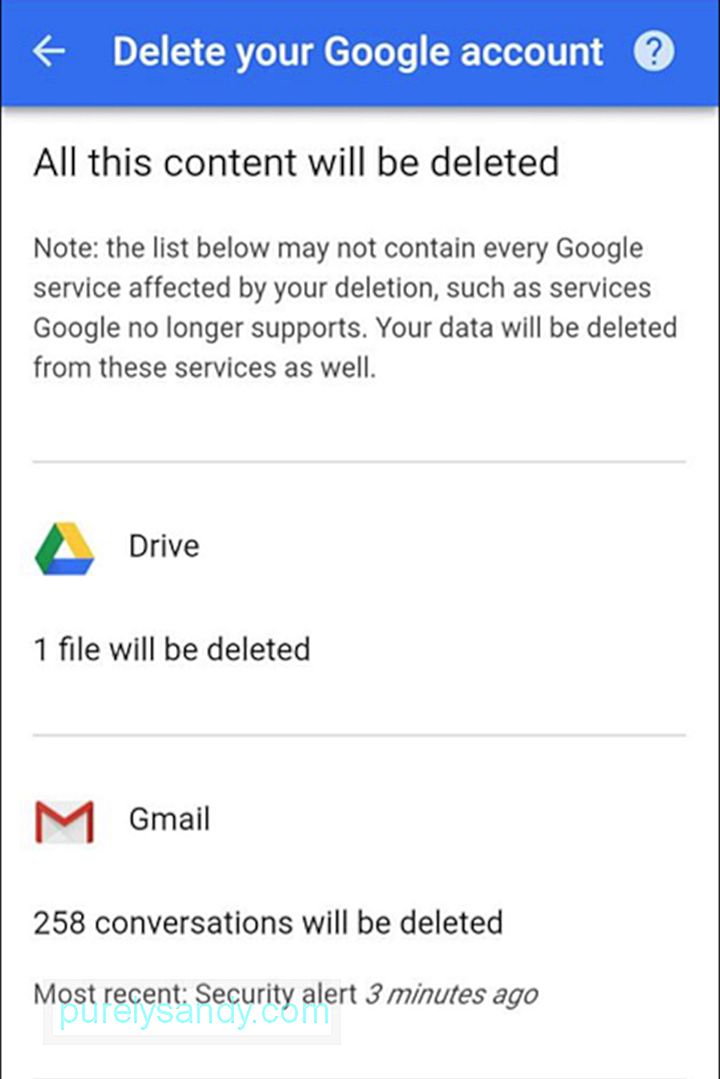
- Atzīmējiet divus zemāk esošos lodziņus, lai apstiprinātu, ka vēlaties dzēst savu kontu, pēc tam noklikšķiniet uz Dzēst kontu. >
Pēc noklusējuma jūsu konts tiek neatgriezeniski izdzēsts, ja izvēlaties šo opciju. Tomēr Google atļauj neilgu laiku (2 līdz 3 nedēļas), lai jūs varētu atgūt savu kontu, ja gadījumā, ja nožēlojat tā dzēšanu. Kad jūsu konts ir atjaunots, varēsiet pierakstīties un izmantot visus Google pakalpojumus tāpat kā iepriekš.
Lai atkoptu kontu, rīkojieties šādi:
- Dodieties uz Google konta atkopšanas lapu.
- Atlasiet Man ir citas savienojuma problēmas.
- Izpildiet drošības darbības, lai atkoptu savu kontu.
Šim atkopšanas procesam vajadzētu darboties lielākoties, ja nenotiek negadījumi. Tāpēc, pirms izlemjat dzēst savu Gmail kontu, padomājiet to divreiz vai pat trīs reizes. Pat ja jūs dublējāt savus datus, jauna Gmail konta izveidošana un failu pārsūtīšana varētu radīt milzīgas grūtības. Mēģiniet atrast problēmu risinājumu un kā pēdējo iespēju izdzēsiet savu Gmail kontu.
YouTube video: Kā izdzēst Gmail kontu Android ierīcē
09, 2025

